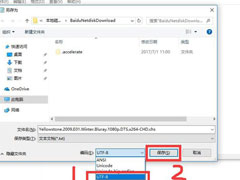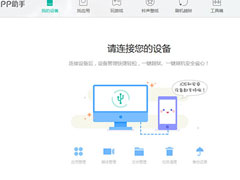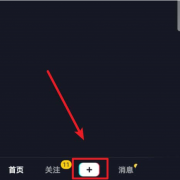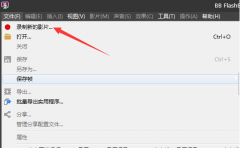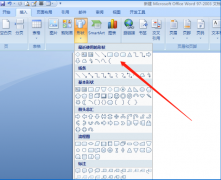PP助手如何导入铃声?PP助手导入铃声的方法
时间:2018-12-19 来源:N系统大全
PP助手是一款非常好用的苹果、安卓手机助手,很多用户在选择进行软件下载、壁纸替换和铃声导入等操作时都会选择这款软件,有些用户不知道导入铃声的具体方法,其实PP助手内有很多当前最新、最火的铃声,甚至其中的工具箱还可以帮助大家制作自定义的铃声,那么接下来我跟大家说一下PP助手如何导入铃声的呢?我们一起往下看看PP助手导入铃声的方法吧。
方法步骤
1、首先需要先打开PP助手,用户可以在进入PP助手之后直接将手机与电脑进行连接;
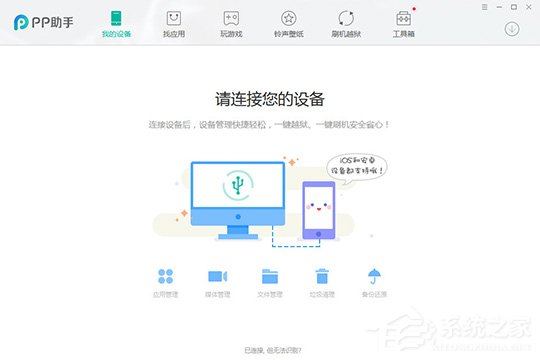
2、在上方一排的栏目中点击“铃声壁纸”选项,在其中之后将会进入到默认的“酷音铃声”界面,用户可以在其中左边酷音铃声的下方一栏看到当前最新、最火的铃声,还可以点击分类、专辑进行精确的查找,赶快找找哪一首歌适合你的风格吧;
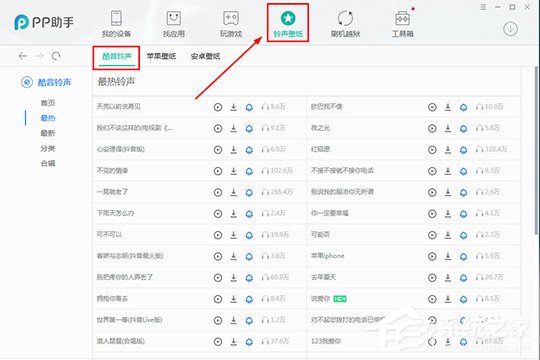
3、在寻找到合适的铃声歌曲后,在每首歌曲右边将会有三个选项,第一个按钮是播放音乐选项,用户可以在每首铃声歌曲前进行试听,看看是否是自己真正需要的,确定之后可以直接点击第二个“下载”选项进行铃声的下载,用户可以在之后看到下载的文件,接下来说说第三个“彩铃”选项,很多小伙伴分不清楚铃声和彩铃的区别,彩铃是给你打电话的人才能听到的,你自己听不到;铃声是你自己听到的,而给你打电话的人却听不到,这篇文章主要讲的是铃声,这边就不再赘述了;
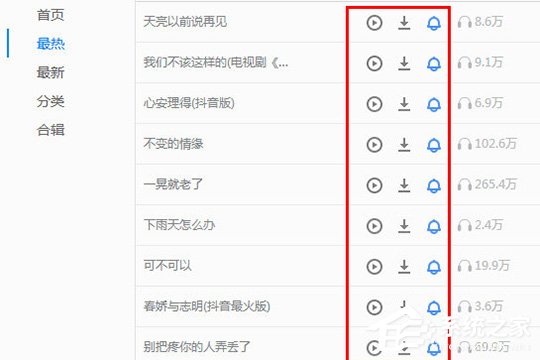
4、用户可以直接点击右上方的“下载中心”选项进入到下载中心界面,在这边可以看到刚刚下载的歌曲,在铃声选择并下载完毕之后,用户只需要直接在PP助手中将铃声文件传输到连接着电脑的手机之中就行了,也就完成了铃声的选择和导入全部步骤。
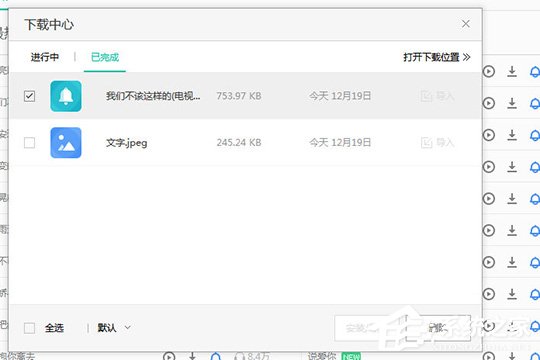
好啦,以上就是PP助手如何导入铃声的全部内容啦,按照以上方法操作,你就能轻松的掌握PP助手导入铃声的方法了。
相关信息
-
-
2018/12/19
百度云盘在线看视频如何加中文字幕?百度云如何显示中文字幕? -
2018/12/19
PP助手如何导入铃声?PP助手导入铃声的方法 -
2018/12/19
如何使用抖音拍摄闪烁的圣诞树视频 抖音闪烁的圣诞树视频拍摄教程
-
-
怎么使用BB FlashBack录像机捕获摄像头视频帧数
BB FlashBack录像机是一款功能强大简单易用的屏幕录像工具。想要使用BB FlashBack录像机捕获摄像头视频帧数,具体该怎么操作?下面就是BB FlashBack录像机捕获摄像头视频帧数...
2018/12/19
-
如何使用word绘制单身狗印章表情包 使用word绘制单身狗印章表情包的教程
word是一个非常好用的办公软件,能够帮助用户更高效地组织和编写文档。最近小编新学了一个技能,就是使用word绘制单声狗印章表情包.下面就是使用word绘制单身狗印章表情包的教...
2018/12/19
系统教程栏目
栏目热门教程
人气教程排行
站长推荐
热门系统下载
- 1 电脑公司 GHOST WIN7 SP1 X64 极速体验版 V2017.12(64位)
- 2 番茄花园 GHOST XP SP3 极速装机版 V2013.12
- 3 GHOST WIN8 X64 免激活专业版 V2017.03(64位)
- 4 电脑公司 GHOST WIN7 SP1 X64 经典优化版 V2015.03(64位)
- 5 番茄花园 GHOST WIN7 SP1 X64 官方旗舰版 V2016.07 (64位)
- 6 萝卜家园 GHOST XP SP3 暑假装机版 V2015.07
- 7 深度技术 GHOST XP SP3 万能装机版 V2015.12
- 8 【风林火山】GHOST WIN7 SP1 X64 极速安全版 V2016.12 (64位)
- 9 萝卜家园 GHOST WIN7 SP1 X64 装机旗舰版 V2015.08(64位)
- 10 萝卜家园 GHOST WIN7 SP1 X64 欢度元旦版 V2018.01 (64位)